如何列出電腦「硬體配備」的完整清單?
在Windows Vista中有個功能可以把電腦中已經安裝的硬體清單都列出來,方便我們掌握電腦硬體的全部清單與相關資訊。如果哪天要升級電腦時,可以藉此查出目前電腦規格適合買哪些配備來升級。
檢查方法:
第1步 在桌面上的「電腦」圖示上按一下滑鼠右鍵,再點選【內容】。
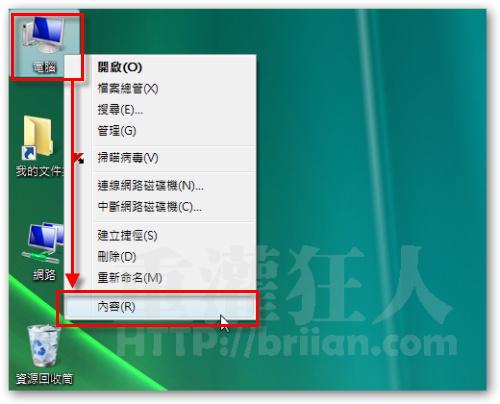
第2步 出現系統資訊頁面後,按一下左下角的〔效能〕。
第3步 接著再點選〔檢視和列印詳細資訊〕,即可檢視目前電腦的主要硬體配備。
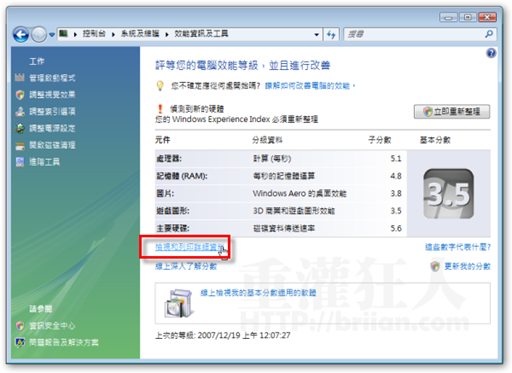
第4步 如圖,頁面中會列出一些比較主要的硬體規格與等級等,譬如CPU型號、記憶體大小、顯示卡型號...等。
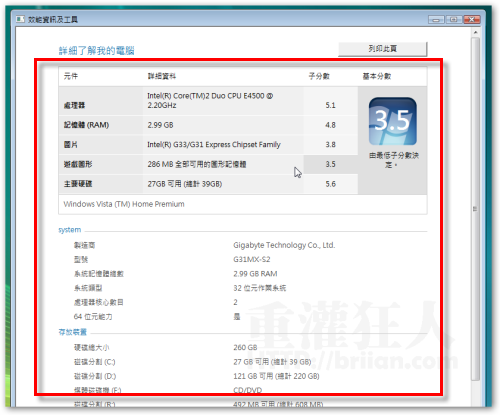
更進階的系統資訊清單
如果你覺得上面的硬體資訊還不夠清楚、詳細的話,可以再用下面的方法檢視更完整、詳細的硬體清單。
第1步 在原本的「效能資訊及工具」頁面左邊按一下〔進階工具〕選項。
第2步 進入「進階工具」頁面後,按一下「檢視系統資訊中的進階系統詳細資料」按鈕。
第3步 接著便會跳出一新視窗,裡面會依照不同目錄列出非常詳細的系統資訊,裡面也都有主機板廠牌、型號、BIOS版本、顯示卡、音效卡、硬碟、光碟機型號…等等資訊。
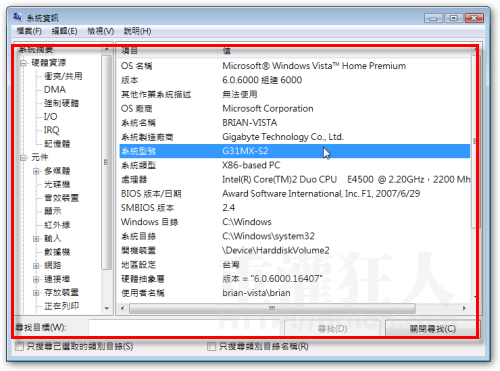
第4步 如果你想把這個清單另外轉存出來的話,可以按一下〔檔案〕→【匯出】,即可將全部資訊都另存成純文字檔。
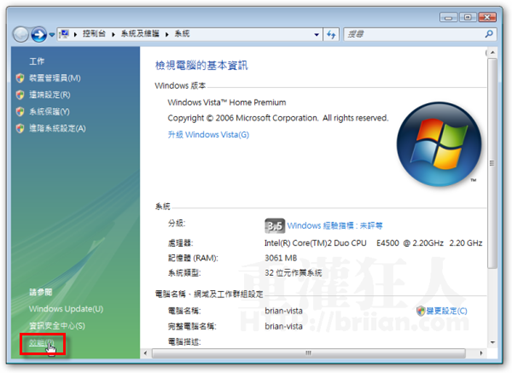
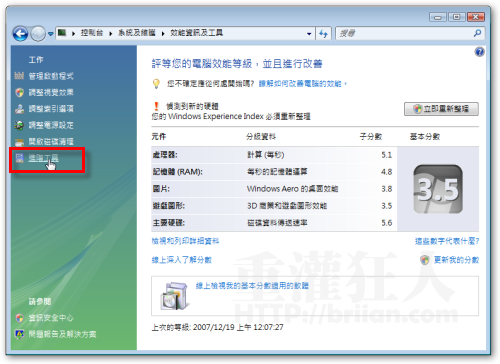
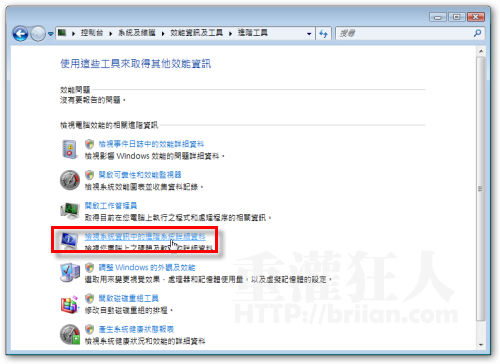
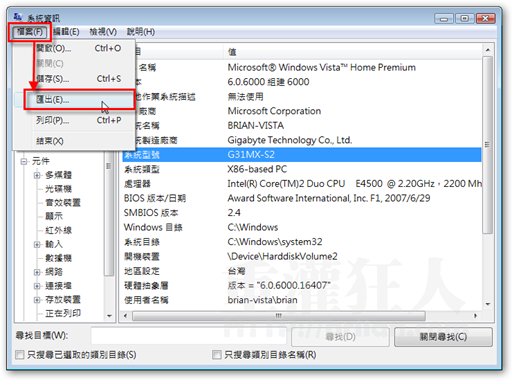
用 this ===> 在”執行” 輸入”msinfo32″ ===> simple & easy
我沒記錯的話 XP & Vista 皆可在”執行” 輸入”msinfo32″ 即可達到上述所說的功能了